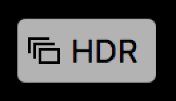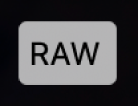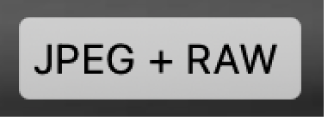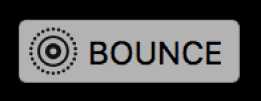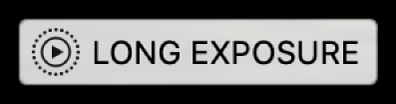Mac용 사진 앱에서 사진에 제목, 캡션 등을 추가하기
사진에 대한 정보를 보고 추가할 수 있습니다. 다음과 같은 작업을 할 수 있습니다.
사진에 제목 및 캡션 할당하기
사진을 찍은 날짜 및 시간 보기
사진을 찍은 카메라에 대한 정보 검토하기
사진의 상태를 표시하는 배지 보기
사진의 위치 추가 또는 변경하기
사진의 날짜 및 시간 정보 변경하기
사진 정보 보기 및 추가하기
정보 윈도우를 사용하여 한 장의 사진 또는 사진 그룹에 대한 정보를 보거나 변경할 수 있습니다.
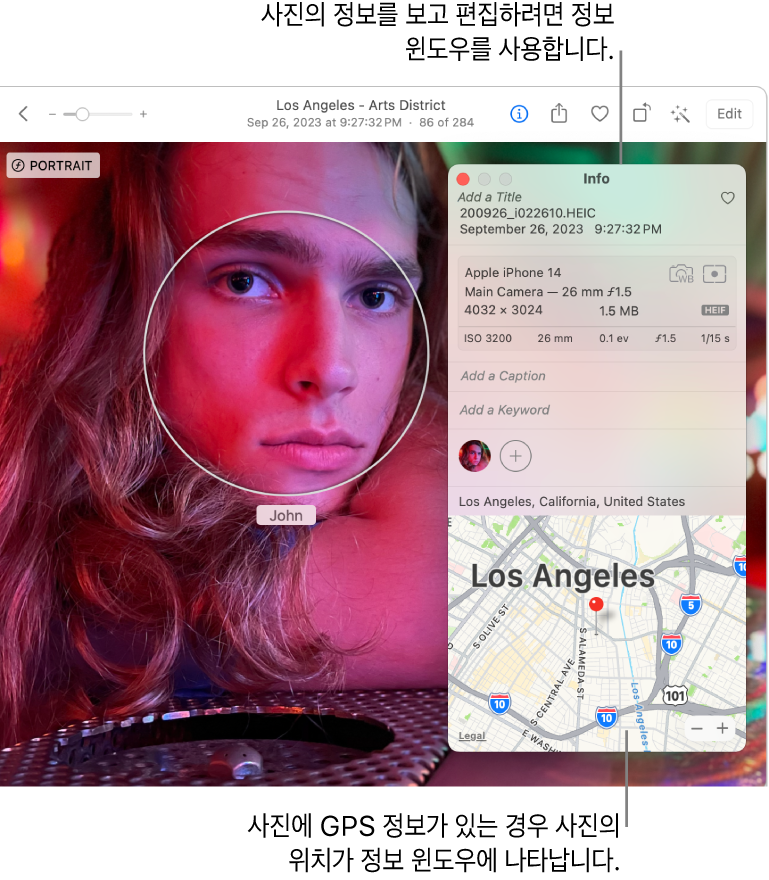
Mac용 사진 앱
 에서 사진을 클릭하여 선택한 다음(또는 Command-클릭하여 여러 장의 사진 선택), 도구 막대에서 정보 버튼
에서 사진을 클릭하여 선택한 다음(또는 Command-클릭하여 여러 장의 사진 선택), 도구 막대에서 정보 버튼 을 클릭하거나 Command-I를 누르십시오.
을 클릭하거나 Command-I를 누르십시오.다음 중 하나를 편집하십시오.
제목: 정보 윈도우 상단의 제목 필드에 이름을 입력합니다.
팁: 사진 앱의 기본 윈도우에서 사진에 제목을 빠르게 추가하려면, 보기 > 메타데이터 > 제목을 선택하고, 포인터를 사진 위로 이동하여 나타나는 필드를 클릭한 다음, 이름을 입력하십시오.
캡션: 캡션 필드에 캡션을 입력합니다.
즐겨찾는 사진: 즐겨찾기 버튼
 을 클릭하여 사진을 즐겨찾는 사진으로 표시하면 즐겨찾는 항목 앨범에 해당 사진이 나타납니다. 표시 해제하려면 즐겨찾는 사진 버튼을 다시 클릭합니다.
을 클릭하여 사진을 즐겨찾는 사진으로 표시하면 즐겨찾는 항목 앨범에 해당 사진이 나타납니다. 표시 해제하려면 즐겨찾는 사진 버튼을 다시 클릭합니다. 키워드: 키워드 필드에 키워드를 입력합니다. 입력 시 사진 앱이 전에 사용했던 키워드를 제안합니다. 키워드를 종료하려면 Enter를 누릅니다.
키워드를 제거하려면 키워드를 선택하고 Delete를 누릅니다.
사람들 및 반려동물: 추가 버튼
 을 클릭하고 이름을 입력하여 사람 또는 반려동물을 인식합니다.
을 클릭하고 이름을 입력하여 사람 또는 반려동물을 인식합니다. 사진에서 여러 명을 인식하려면 추가 버튼
 을 클릭하고 인식하려는 각 사람 얼굴 위로 얼굴 식별자를 드래그합니다.
을 클릭하고 인식하려는 각 사람 얼굴 위로 얼굴 식별자를 드래그합니다.위치: 위치 필드에 위치를 입력합니다. 위치 정보를 복사하여 붙여넣을 수도 있습니다. 위치를 변경하려면, 다른 위치를 검색하거나 지도에서 핀을 드래그하십시오. (컴퓨터가 인터넷에 연결되어 있지 않는 경우 위치를 할당할 수 없습니다.)
위치 정보를 복사하려면 이미지 > 위치 > 위치 복사를 선택하십시오. 위치 정보를 붙여넣으려면 사진을 선택한 다음, 이미지 > 위치 > 위치 할당을 선택하십시오.
팁: 마크업 도구를 사용해 사진에 텍스트 캡션, 날짜, 화살표 및 도형을 추가할 수 있습니다. 마크업을 사용하여 사진에 글을 쓰거나 그림 그리기를 참조하십시오.
제목, 기타 메타데이터 및 배지 표시하기
사진에 할당한 제목, 파일 이름과 같은 메타데이터 및 사진의 편집 여부를 나타내는 배지를 표시할 수 있습니다.
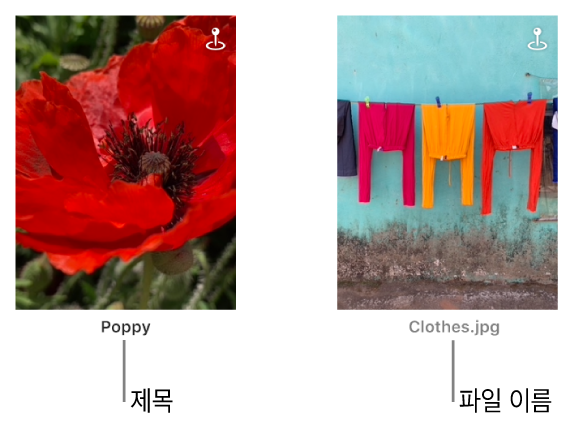
Mac용 사진 앱
 에서 보기 > 메타데이터 > [메타데이터 이름]을 선택하십시오.
에서 보기 > 메타데이터 > [메타데이터 이름]을 선택하십시오.
배지 | 의미 | ||||||||||
|---|---|---|---|---|---|---|---|---|---|---|---|
| 사진이 편집되었습니다. | ||||||||||
| 사진에 키워드가 적용되었습니다. | ||||||||||
| 지도에서 사진 위치가 확인되었습니다. | ||||||||||
| 사진이 즐겨찾는 사진으로 표시되었습니다. | ||||||||||
| 항목이 비디오, 슬로 모션, 타임랩스 클립입니다. | ||||||||||
| 원본 사진이 다른 위치에 저장되었습니다(Mac에 있는 사진 보관함 이외). | ||||||||||
| 원본 사진이 서로 다른 노출에서 촬영한 3장의 사진을 결합한 HDR(고명암 대비)로 촬영되었습니다. | ||||||||||
| 원본 사진은 RAW 사진으로 촬영되었습니다. 사진이 JPEG 버전을 포함하는 RAW 사진으로 촬영된 경우, 배지는 JPEG + RAW로 나타납니다. | ||||||||||
| Live Photo입니다. | ||||||||||
| 인물 사진 모드로 촬영된 Live Photo입니다. | ||||||||||
| 바운스가 설정된 Live Photo입니다. | ||||||||||
| 루프가 설정된 Live Photo입니다. | ||||||||||
| 장노출이 설정된 Live Photo입니다. | ||||||||||
| 인물 사진입니다. | ||||||||||
| 공간 사진 및 비디오입니다. | ||||||||||
| 항목이 iCloud 공유 사진 보관함에 있습니다. | ||||||||||
사진의 날짜와 시간 변경하기
Mac용 사진 앱
 에서 변경할 사진을 선택하십시오. 두 장 이상의 사진을 선택하려면 Command-클릭하십시오.
에서 변경할 사진을 선택하십시오. 두 장 이상의 사진을 선택하려면 Command-클릭하십시오.이미지 > 날짜와 시간 조절을 선택하십시오.
팁: 정보 윈도우에 나타나는 날짜를 이중 클릭하여 날짜를 변경할 수도 있습니다. 사진의 정보 윈도우를 표시하려면 해당 사진을 이중 클릭한 다음, 도구 막대에서 정보 버튼
 을 클릭하십시오.
을 클릭하십시오. 조절된 필드에 원하는 날짜와 시간을 입력하십시오.
지도에서 시간대를 클릭하고 필요한 경우 가장 가까운 도시를 선택하십시오.
조절을 클릭하십시오.
사진의 원래 위치 제거 또는 복원하기
Mac용 사진 앱
 에서 변경할 사진을 선택하십시오.
에서 변경할 사진을 선택하십시오.이미지 > 위치를 선택한 다음, 위치 가리기 또는 원래 위치로 복귀를 선택하십시오.
위치 정보가 없는 사진에 수동으로 위치 정보를 할당한 경우, 원래 위치로 복귀를 선택하면 할당한 위치 정보가 삭제됩니다.